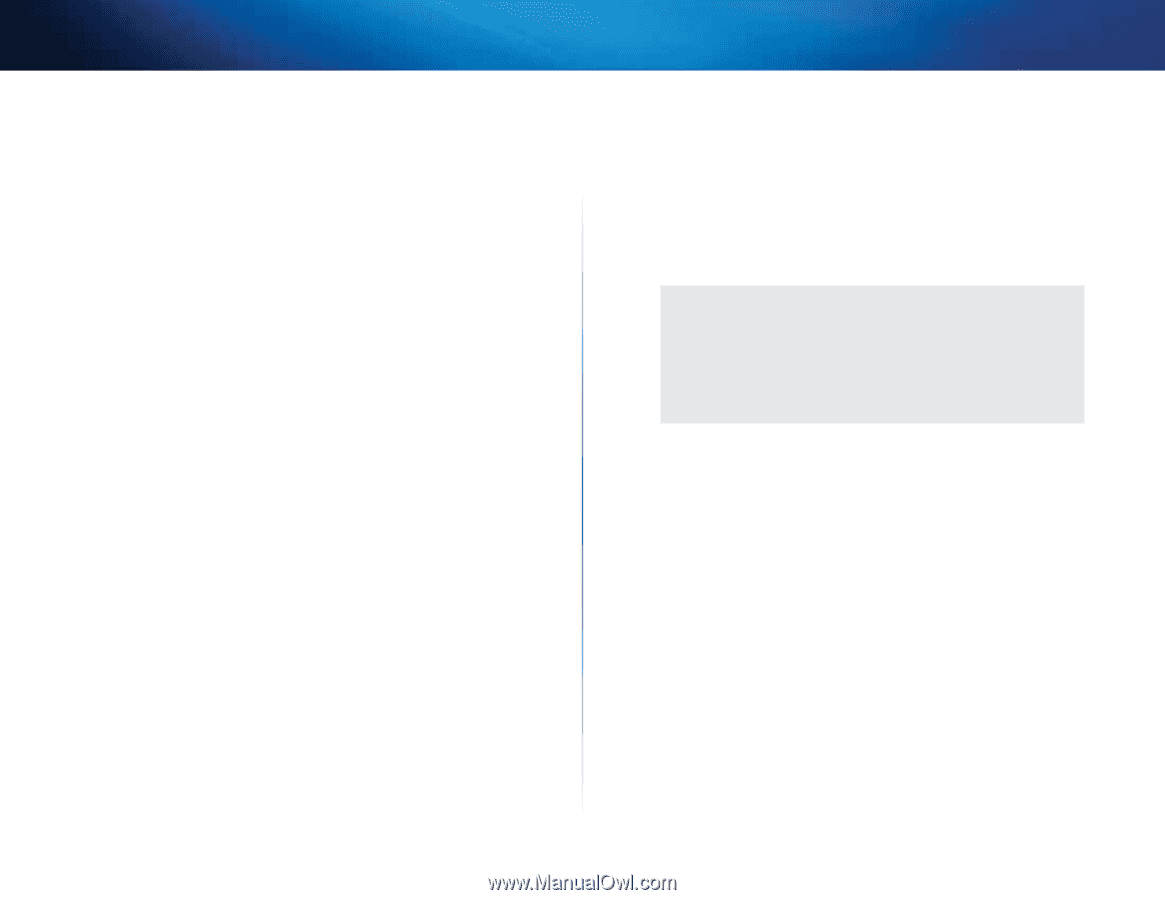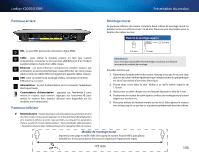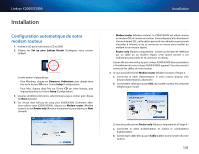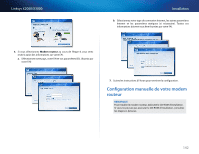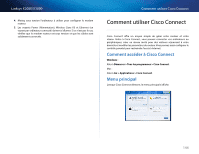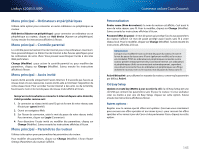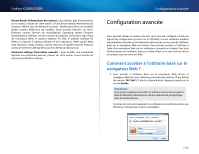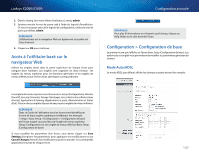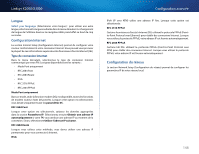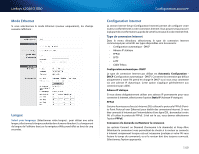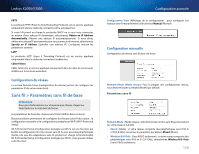Cisco X2000 User Manual - Page 145
Menu principal - Ordinateurs et périphériques, Menu principal - Contrôle parental, Menu principal -
 |
View all Cisco X2000 manuals
Add to My Manuals
Save this manual to your list of manuals |
Page 145 highlights
Linksys X2000/X3000 Menu principal - Ordinateurs et périphériques Utilisez cette option pour connecter un autre ordinateur ou périphérique au routeur. Add device (Ajouter un périphérique) : pour connecter un ordinateur ou un périphérique au routeur, cliquez sur Add device (Ajouter un périphérique). Suivez ensuite les instructions affichées à l'écran. Menu principal - Contrôle parental Le contrôle parental restreint l'accès Internet pour cinq ordinateurs maximum. Vous pouvez bloquer ou limiter l'accès Internet à des heures spécifiques pour les ordinateurs de votre choix. Vous pouvez aussi bloquer l'accès à des sites Web particuliers. Change (Modifier) : pour activer le contrôle parental ou pour modifier des paramètres, cliquez sur Change (Modifier). Suivez ensuite les instructions affichées à l'écran. Menu principal - Accès invité L'accès invité accorde uniquement l'accès Internet. Il n'accorde pas l'accès au réseau local et à ses ressources. L'accès invité aide à minimiser l'exposition de votre réseau local. Pour accorder l'accès Internet à des amis ou de la famille, fournissez le nom et le mot de passe du réseau invité affiché à l'écran. lorsqu'un invité souhaite se connecter à Internet depuis votre domicile, il doit procéder comme suit : 1. Se connecter au réseau invité sans fil, qui est le nom de votre réseau sans fil suivi par -guest (invité). 2. Ouvrir un navigateur Web. 3. Sur l'écran de connexion, saisir le mot de passe de votre réseau invité. Pour terminer, cliquer sur Login (Connexion). 4. Pour désactiver l'accès invité ou modifier des paramètres, cliquez sur Change (Modifier). Suivez ensuite les instructions affichées à l'écran. Menu principal - Paramètres du routeur Utilisez cette option pour personnaliser les paramètres du routeur. Pour modifier des paramètres, cliquez sur Change (Modifier). L'écran Router Settings (Paramètres du routeur) s'affiche. Comment utiliser Cisco Connect Personnalisation Router name (Nom du routeur) : le nom du routeur est affiché, c'est aussi le nom de votre réseau sans fil. Pour le modifier, cliquez sur Change (Modifier). Suivez ensuite les instructions affichées à l'écran.. Password (Mot de passe) : le mot de passe qui protège l'accès aux paramètres du routeur s'affiche. Ce mot de passe protège aussi l'accès sans fil à votre réseau local. Pour le modifier, cliquez sur Change (Modifier). Suivez ensuite les instructions affichées à l'écran. REMARQUE Lorsque vous modifiez le nom ou le mot de passe du routeur, le nom et le mot de passe de réseau sans fil sont également modifiés et le routeur est réinitialisé. TOUS les ordinateurs et périphériques connectés à votre routeur perdent temporairement leur connexion Internet. Les ordinateurs et périphériques câblés se reconnectent automatiquement, cependant, vous devez reconnecter tous les ordinateurs et périphériques sans fil qui utilisent le nouveau nom ou le nouveau mot de passe du réseau sans fil. Activé/désactivé : pour allumer les voyants du routeur, conservez le paramètre par défaut, Activé. Clé Easy Setup Update or create key (Mettre à jour ou créer la clé) : la clé Easy Setup est une clé USB qui contient les paramètres sans fil pour le routeur. Si vous souhaitez créer ou mettre à jour une clé Easy Setup, cliquez sur cette option. Suivez ensuite les instructions affichées à l'écran. Autres options : Register now to receive special offers and updates (Inscrivez-vous maintenant pour recevoir nos offres spéciales et nos mises à jour) : pour recevoir les offres spéciales et les mises à jour de Cisco et des partenaires Cisco, cliquez sur cette option. 145